文章詳情頁
Win10怎么使用Windows Defender設置白名單?
瀏覽:24日期:2022-10-17 13:18:08
使用Win10系統的過程中,很多用戶發現一些文件會被Windows Defender安全殺毒軟件自動攔截或刪除掉,這樣會導致一些文件丟失或找不到的問題,這該怎么辦呢?面對這種問題,一方面我們可以選擇關閉Windows Defender,另一方面我們可以使用Windows Defender設置白名單。下面小編就給大家介紹Win10使用Windows Defender設置白名單的操作方法。

操作步驟如下:
1、從Win10左下角的開始菜單中,打開“設置”,也可以直接按 Win+I 快捷鍵打開設置界面。

2、打開Win10設置后,繼續點擊打開“更新和安全”設置,如下圖所示。
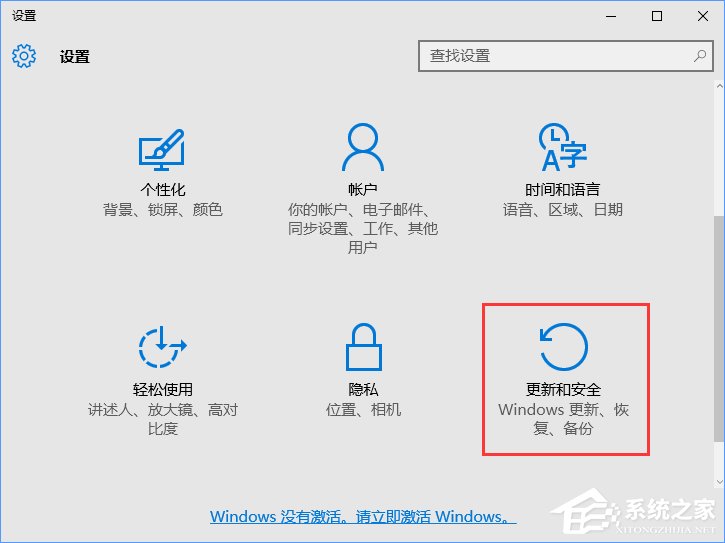
3、之后繼續點擊左側的 Windows Defender,在右側點擊“添加排除項”,選擇添加要排除查殺的文件,如下圖所示。
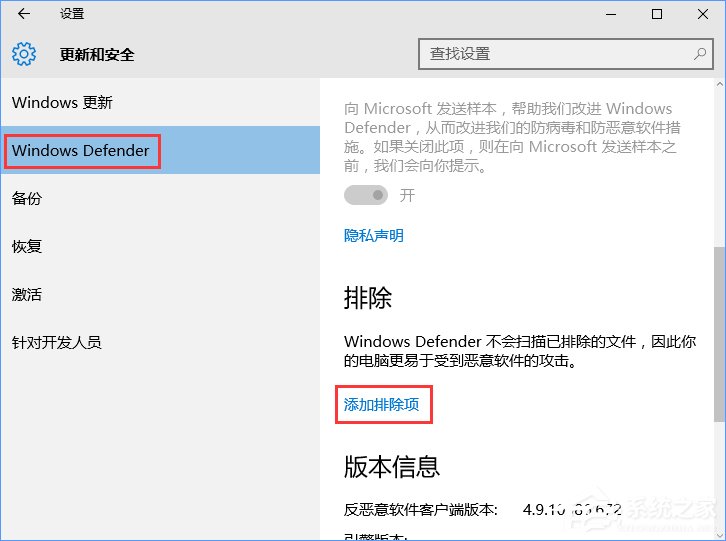
4、接下來我們可以根據需要選擇排除單個文件或整個可信任的文件夾,這些選擇的文件夾加入黑名單后,自動的安全軟件將不會再掃描、攔截。
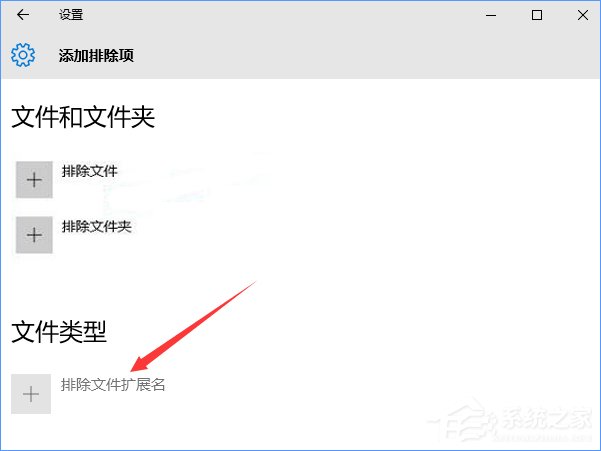
值得一提的是,Windows Defender白名單還支持.exe、.com、.scr類型的文件,如下圖所示。

上述便是Win10使用Windows Defender添加白名單的操作方法,如果大家發現Win10系統的某些文件莫名其妙被攔截或刪除了,那么大家可以采用上面描述的方法為文件設置白名單。
相關文章:
1. 在FreeBSD 8.1下搭建Git服務器步驟2. 什么是Unix 以及它為什么這么重要?3. 深度操作系統20.5發布 deepin 20.5更新內容匯總4. 在FreeBSD上搭建Mac的文件及time machine備份服務5. Linux Mint系統輸入法怎么刪除? Linux Mint刪除多余輸入法的技巧6. 統信UOS系統怎么設置鼠標樣式? UOS更改鼠標形狀的技巧7. 微軟Win11專業版即將默認禁用 SMB 來賓認證服務8. Win11 正式版 Build 22621.1105一月累積更新補丁KB5022303發布(附完整更新日志)9. deepin linux怎么切換到root權限? Deepin切換root用戶的技巧10. Mac無線網絡怎么設置?蘋果Mac電腦無線網絡設置教程
排行榜
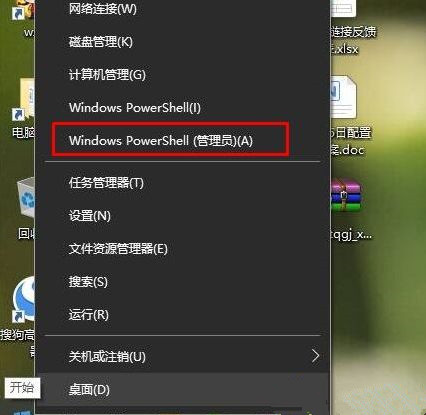
 網公網安備
網公網安備